
新手必看:详细教你重装系统Win7旗舰版步骤全攻略
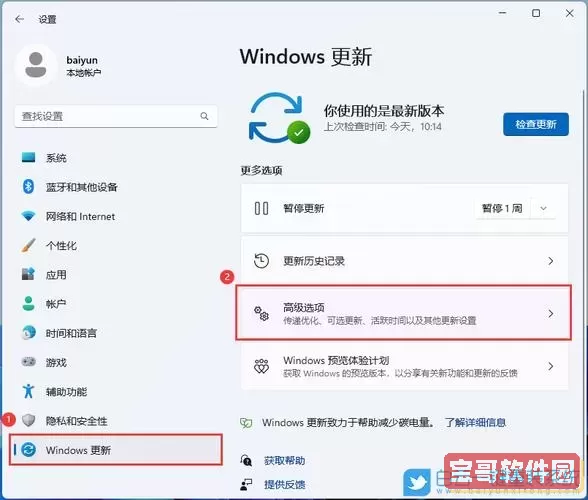
在中国,许多用户依然习惯使用Windows 7旗舰版,因为它界面经典、兼容性良好,且系统运行稳定。随着时间推移,电脑使用一段时间后可能会变得卡顿、运行缓慢,或者系统出现各种问题,重装系统成为解决问题的有效途径。对于电脑新手来说,重装系统听起来有点复杂,但只要按照步骤操作,也能顺利完成。本文将详细介绍在中国地区如何重装Windows 7旗舰版系统的全攻略,帮助你轻松搞定。
准备工作
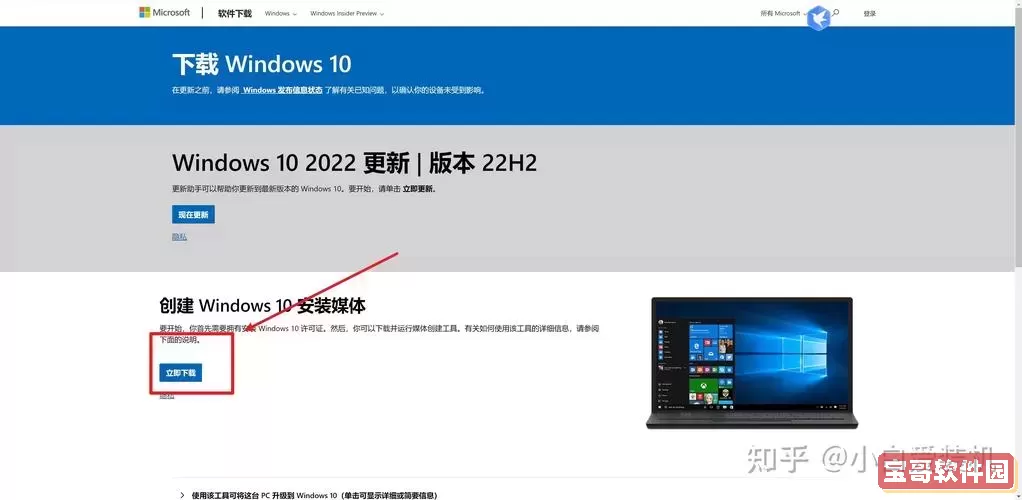
重装系统之前,必须做好以下准备:
备份重要数据:重装系统会格式化系统盘,容易导致数据丢失。请提前将文档、照片、视频等重要资料备份到U盘、移动硬盘或云盘。
获取Windows 7旗舰版镜像文件(ISO):可以从微软官方网站或者一些可信赖的第三方网站下载官方原版Windows 7 ISO镜像文件。注意,避免下载来路不明的软件,以防中毒。
制作启动U盘:需要一个容量在8GB及以上的U盘,通过工具如“老毛桃”、“微PE”等制作一个Windows 7启动盘,方便重装系统。
确保有正版序列号:Win7旗舰版安装时需要激活码,确保你已购买或者拥有正版序列号,避免后续无法激活的问题。
确认电脑BIOS支持U盘启动:绝大多数电脑,尤其是2010年以后生产的,均支持通过USB启动。如果不确定,可以进入BIOS设置检查并调整启动顺序。
详细重装步骤
连接启动U盘并进入BIOS
重装前,将制作好的Windows 7启动U盘插入电脑,然后重启。在屏幕刚亮起时,按下指定快捷键进入BIOS,一般是【Delete】、【F2】、【F8】或者【Esc】,具体按键因电脑品牌而异。进入BIOS后找到“Boot(启动)”选项,将U盘设置为第一启动项,保存并退出。
加载Windows安装程序
重启后,电脑会自动从U盘启动,出现Windows 7安装界面。选择“安装现在”进入下一步。
输入序列号与许可证协议
如果提示,输入正版Windows 7旗舰版序列号,勾选同意许可证条款后点击下一步。
选择“自定义安装”:
选择“自定义(高级)”安装方式,而非“升级”,这样可以格式化系统盘,彻底清理重装。
磁盘分区与格式化
进入分区界面后,选择系统盘(通常为C盘,大小一般为100GB左右),点击“格式化”。如果需要重新分区,可以根据需求删除、创建分区,但建议保持主分区结构不变,避免复杂操作。
开始安装
格式化完成后,选择该分区,点击下一步,Windows安装程序开始复制文件。此过程会自动完成,不需人工干预。电脑会自动重启几次,请勿拔出U盘。
初始设置
安装完成后,进入配置界面,设置电脑名、管理员账户密码、时区以及网络连接等信息。
安装驱动和更新
登录系统后,第一时间安装主板芯片组驱动、显卡驱动、网卡驱动等硬件驱动。建议使用电脑品牌官网的官方驱动,能保证兼容性。之后通过Windows更新补丁,保持系统安全。
常见问题及注意事项
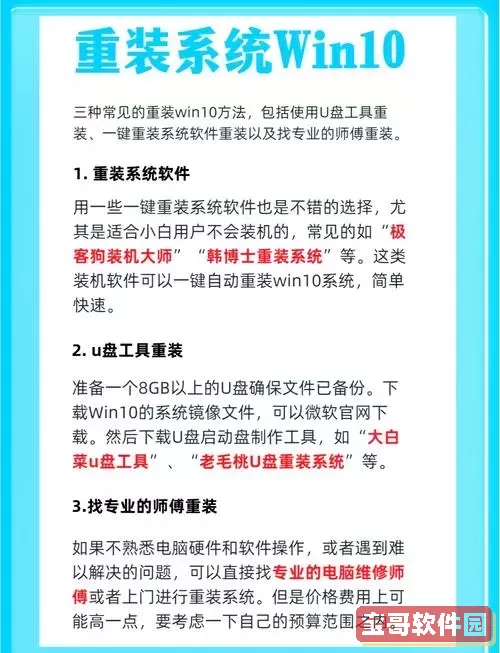
1. BIOS进入不了怎么办?
尝试多次按启动热键,如果仍无法进入,参考电脑主板说明书或者在网上查询相关品牌型号的进入方法。
2. U盘无法启动或加载安装界面?
确认U盘制作是否正确,可以重新用“老毛桃”等工具制作启动盘,也要核对BIOS启动顺序。
3. 激活出错怎么办?
确保序列号输入正确,正版用户可联系微软客服获得帮助。切勿使用盗版激活工具,保障系统安全。
4. 安装后无网络连接?
证明网卡驱动未安装,使用另一台电脑下载网卡驱动后拷贝安装。
总结
Windows 7旗舰版作为经典系统依旧受到很多中国用户青睐。重装系统虽然看似复杂,但只要按部就班操作,备份关键数据,制作启动U盘,设置BIOS启动顺序,完成系统安装和驱动更新,是完全可行的。希望本文的步骤详解能帮助Windows新手顺利完成Win7旗舰版的重装,让你的电脑焕发新活力。如遇技术难题,也可咨询电脑维修专业人士,确保重装过程顺利安全。